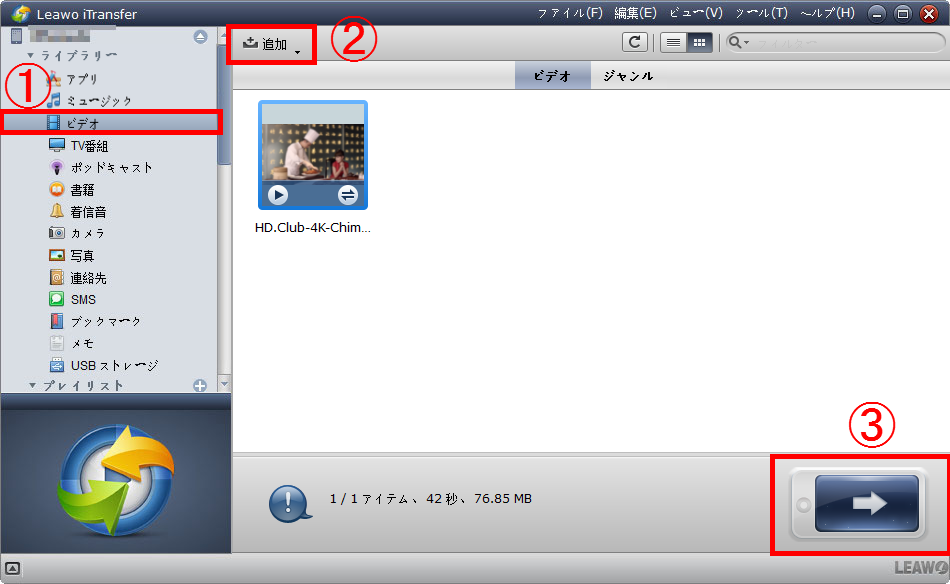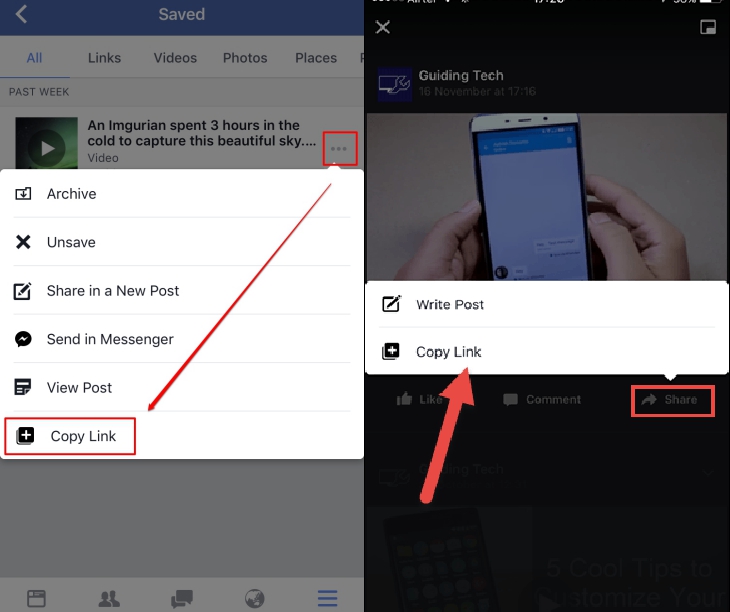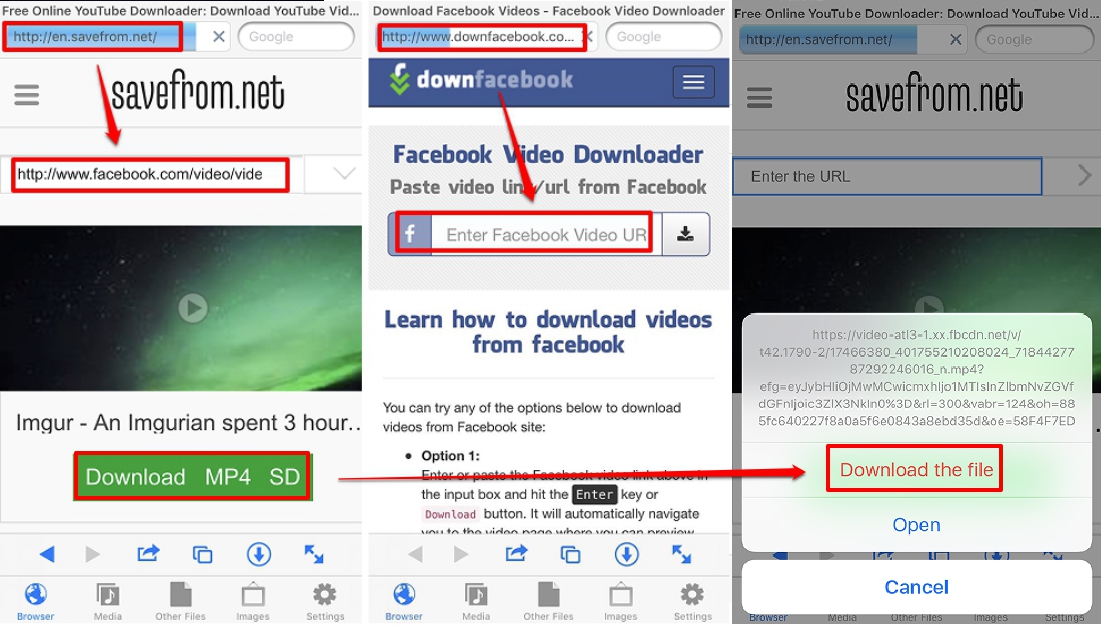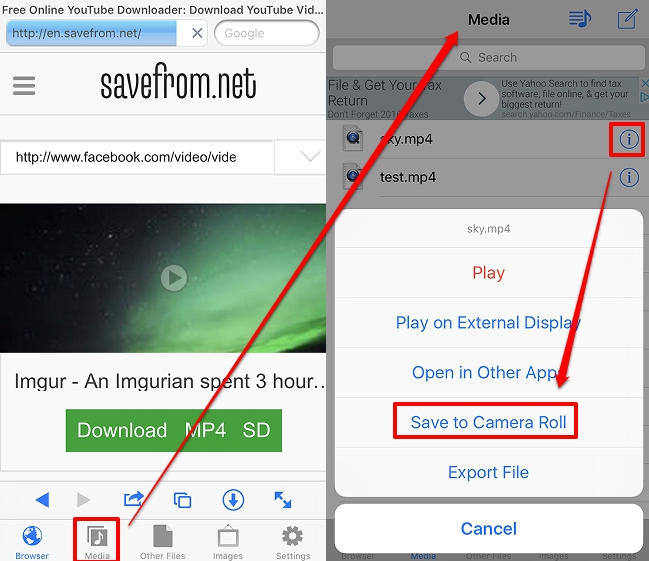Facebookでお気に入りのビデオがいくつかあり、 「ビデオを保存」をクリックしたところ、ロードにはずいぶん時間がかかるだけでなく、動画ファイルがプロフィールのみに保存されたという経験があるでしょうか?ネットのないところで、iPhoneを使ってFacebookの動画を見て、暇つぶしをしたいのですか?Leawo製品を利用すれば、動画をFacebookからiPhoneにスムーズにダウンロードできます。Leawo 動画ダウンローダー、iTransfer、およびMyMediaを使用して以下の手順をしたがい、簡単な操作で、いつでもオフラインでお気に入りのビデオを再生できるようにしてください。
- パート1:動画ダウンローダーを使用してFacebook動画をPCにダウンロードする方法
- パート2:ダウンロードした動画をPCからiPhoneに保存する方法
- パート3:MyMediaを使用してiPhone上でFacebookから動画をダウンロードする方法
パート1:動画ダウンローダーを使用してFacebook動画をPCにダウンロードする方法
「Leawo YouTubeダウンロード」 は単なるオンラインビデオダウンローダではありません。YouTube動画やFacebook、nicovideo、Dailymotion、AOL、iFilm、Myspaceなどの他のオンラインビデオサイトからネット動画をダウンロードする他に、オンラインフラッシュビデオを高速でダウンロードすることもできます。また、このYouTubeダウンローダは、YouTube動画ダウンロードとビデオプレーヤーによって構成され、オンラインビデオのダウンロード速度と再生速度を上げることができます。また、内蔵のブラウザで、ダウンロードしながら、オンラインビデオを閲覧することができます。さらに、ダウンロードしたYouTubeビデオをMP3に変換することで、オンラインビデオからオーディオを抽出することもできます。「Leawo YouTubeダウンロード」があれば、どこでもいつでも簡単にオンラインビデオをオフラインで鑑賞できます。
手順
ステップ 1: 「Leawo YouTubeダウンロード」は「Leawo Prof. Media」という名前のソフトバンドルに統合されている。「Leawo Prof. Media」をインストールして、インタ—フェ—スで「ダウンロード] ボタンをクリックして、デフォルトYouTube.comを開くことになります。
ステップ 2: ダウンロードしたい音楽ビデオをYouTubeのページを開き(他の動画サイトでも良い)、ダウンローダは、そのページ上でダウンロード可能なビデオとオーディオソースを検出して、ブラウザの右側のサイドバーにそれらを表示します。ダウンロードできるビデオの長さ、サイズ、フォーマットなどのソースに関連するすべての情報は、サイドバー上で見ることができる。自分に適合な格式を選択して、ダウンロードします。
ここには、「Audio Only」のオーディオファイルを検索し、ダウンロードの図案をクリックして、ダウンロードをスタート。
ステップ 3: 「ダウンロード中」ボタンをクリックして、進行中のダウンロードファイルをチェックアウトすることができます。ダウンロードが終了した時、「ダウンロード」ボタンをクリックし、ダウンロード完了したら、保存したファイルが全て表示されています。
パート2:ダウンロードした動画をPCからiPhoneに保存する方法
Leawo iTransferを使って動画をiPhoneに転送する手順
ステップ 1. 「Leawo Transfer」ソフトをインストールして開くと、iPhoneをコンピュータにUSBで接続します。プログラムは自動にiPhoneを認識して分析します。
ステップ 2. iPhoneの各ライブラリがソフト画面の左サイドバーに表示されます。左の「ビデオ」ライブラリをクリックして、右のサイドバーにiPhone中のビデオファイルが表示されます。左側に「追加」のアイコンをクリックして、iPhoneに転送したい動画ファイルを選んで、「Leawo Transfer」ソフトは自動にiPhoneに動画を転送します。
以上はLeawo iTransferを使って動画をiPhoneに転送する手順です。iTunesにより簡単でしょう。ソフトは完全に無料体験でき、Mac版もWindows版も実用できるので、興味があれば、ぜひ一度ダウンロードして体験してください。
パート3:MyMediaを使用してiPhone上でFacebookから動画をダウンロードする方法
MyMediaは、直接にiOSデバイスでFacebook動画をダウンロードできる便利なアプリです。公式のFacebookアプリでビデオを見ることができるため、お気に入りのビデオを探すことはより簡単なようになります。以下の操作ガイオは、MyMediaを使用してiPhone上でFacebookから動画をダウンロードする方法を説明します。
手順1:Facebook動画のリンクをコピーする
ダウンロード対象になるビデオページにアクセスし、共有ボタンをクリックして「リンクをコピー」を選択すると、リンクがクリップボードに保存されます。
手順2:MyMediaでリンクを貼り付け、Facebook動画をダウンロードする
MyMediaブラウザパネルを開き、アドレスボックスに「savefrom.net」を貼り付けます。 もし「savefrom.net」にエラーが発生した場合、「downfacebook.com」はMyMediaでFacebook動画をダウンロードするもう一つのWebサイトです。コピーしたビデオリンクをWebページに貼り付けて、アクセスします。すると、動画サムネイルの下にダウンロードボタンが表示されます。 そのボタンをクリックしてMyMediaで動画ファイルのダウンロードを始めまます。
手順3:ダウンロードしたファイルをカメラロールに保存する
メディアパネルに移動し、そこでは、ダウンロードしたすべてのビデオが表示されています。このアプリで直接にビデオを見ることができます。さらに、ビデオを選び、iPhoneのカメラロールに保存することもできます。